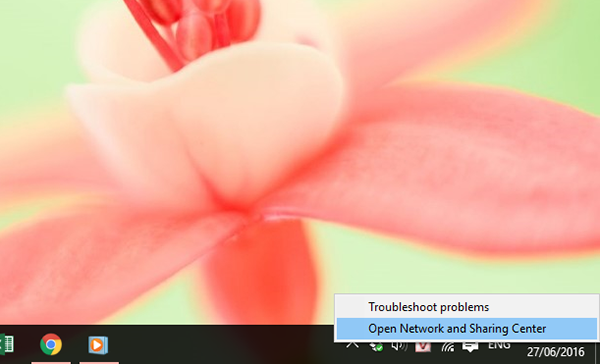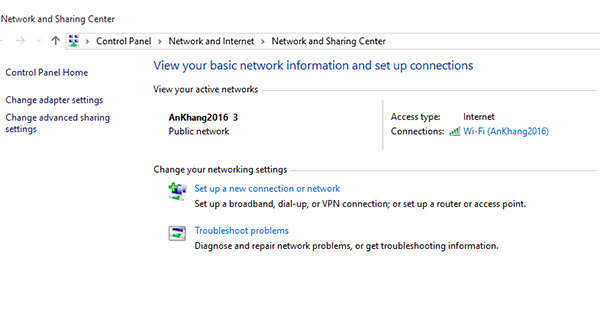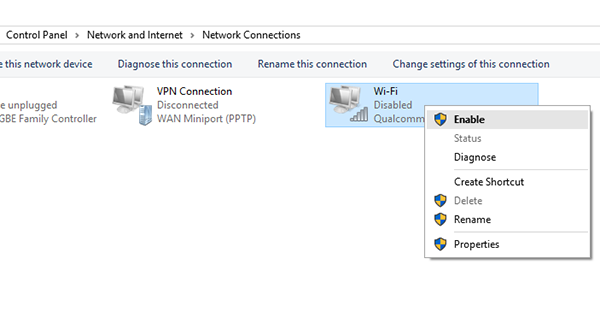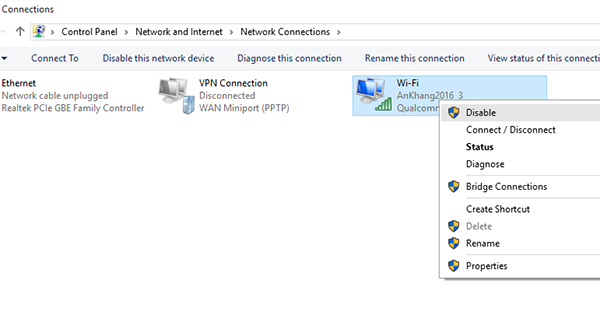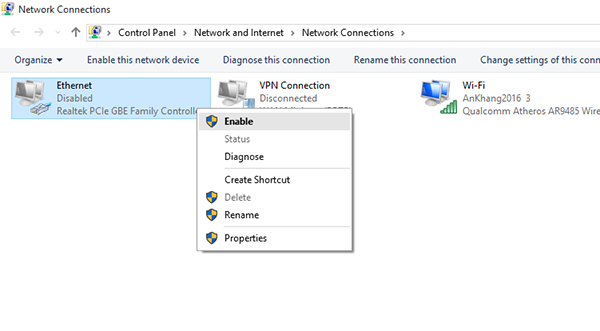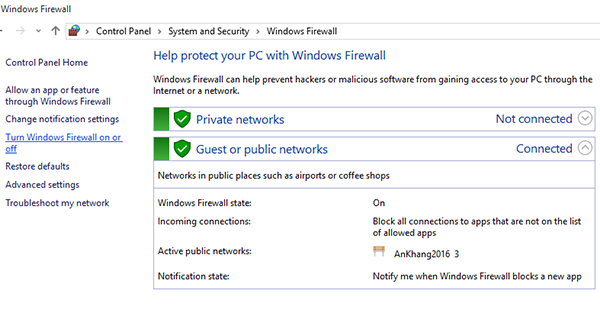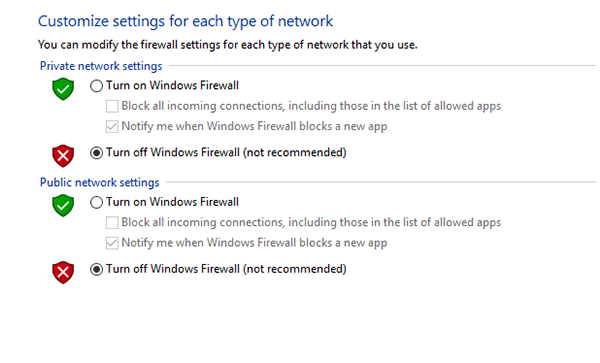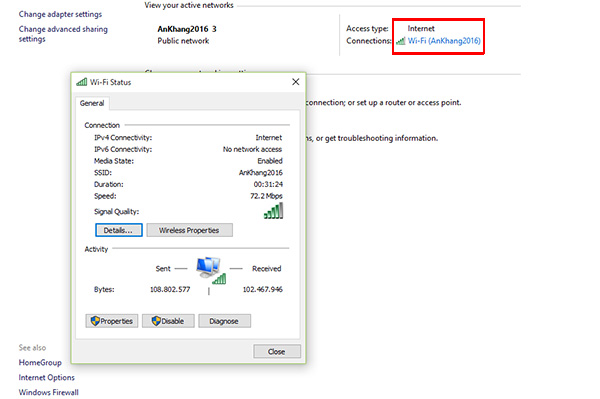Có khá nhiều nguyên nhân bị lỗi mạng, có thể do bạn chưa cài đủ driver hoặc đầu moderm phát bị chập chờn. Hoặc do laptop của bạn bị lỗi, nếu bạn làm theo các hướng dẫn dưới đây mà chưa được thì hãy thử cài lại win, update win để biết được máy tính bị lỗi phần cứng hay phần mềm mà biết cách sửa chữa.
Chưa bật wifi trên laptop
Có khả năng máy tính của bạn đã tắt chế độ thu wifi, hãy bật nó lên dựa vào công tắc trên bàn phím (nhấn tổ hợp phím Fn+ “1 phím nào đó có biểu tượng wifi”). Cách khác để bật wifi là bạn làm theo hướng dẫn hình ảnh sau đây:
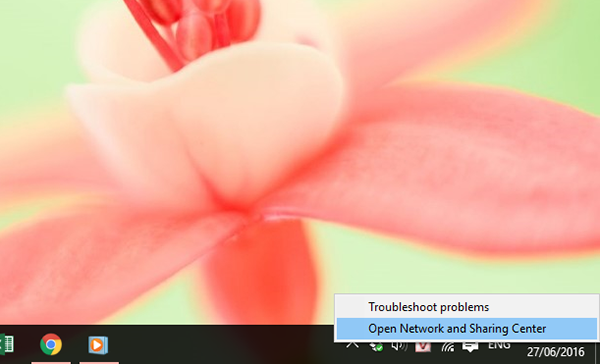
Bạn nhấn chuột phải vào biểu tượng mạng ở góc phải màn hình và chọn “Open Network and Sharing Center” như hình trên
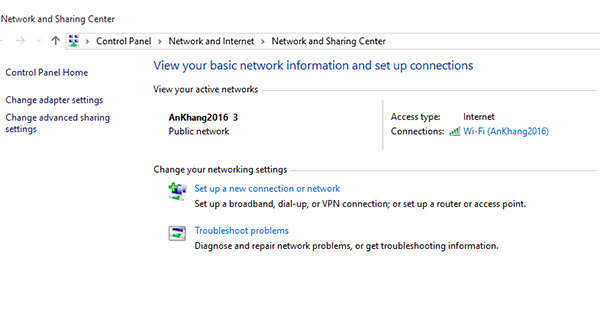
Bạn nhìn chuột trái vào mục “Change adapter settings” để vào xem driver mạng
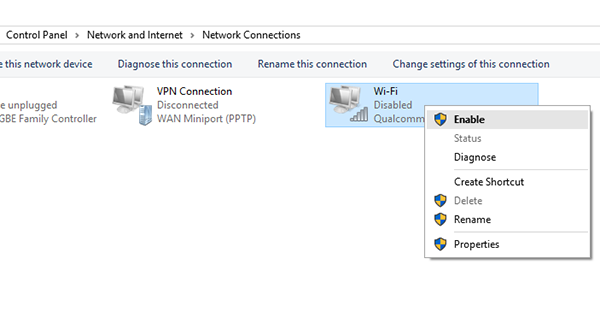
Có nhiều trường hợp card mạng của bạn đang bị tắt. Nếu muốn bật wifi thì bạn nhấn chuột phải vào biểu tượng Wi-Fi chọn “Enable”. Tương tự, nếu muốn mở mạng dây thì chuột phải vào biểu tượng Ethernet và chọn “Enable”.
Không tìm thấy tên mạng
Có nhiều trường hợp máy tính báo không thấy mạng wifi nào xuất hiện để bắt cả. Trong trường hợp này bạn có thể chọn tắt rồi bật lại mạng hoặc chọn cách khác như khởi động lại máy.
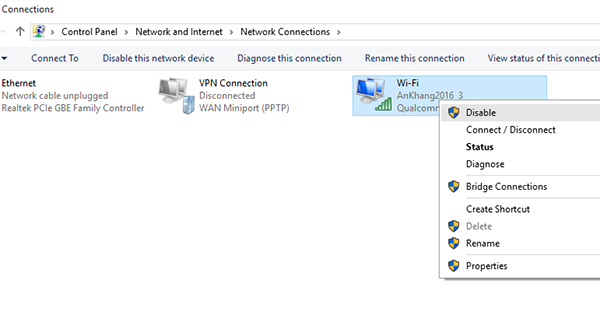
Có nhiều khi bạn không tìm thấy danh sách mạng wifi để bắt, hãy khởi động lại máy tính hoặc tắt card mạng đi rồi bật lại như trên hình.
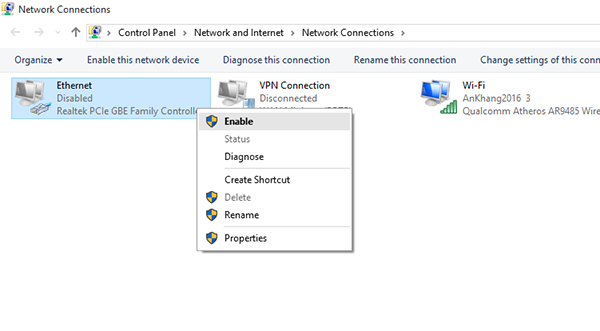
Đối với card mạng LAN cũng làm tương tự nếu bạn dùng mạng dây, nhấn chuột phải để tắt và rồi lại nhấn chuột phải để bật lên bằng cách nhấn “Enable”
Tín hiệu Wi-Fi yếu dần
Trong phòng khách tín hiệu Wi-Fi căng sóng nhưng chuyển sang phòng khác thì mất tín hiệu là hiện tượng khá phổ biến. Nguyên nhân thì có nhiều, điện thoại không dây và các thiết bị sử dụng băng tần 2.4GHz có thể gây nhiễu.
Ngoài ra các tấm gương kính trong phòng cũng là một nguyên nhân. Vì thế, cần kiểm tra lại các đồ vật bên cạnh máy tính, kiểm tra ăng-ten bên ngoài router và cũng kiểm tra các bản cập nhật firmware cho router.
Do tường lửa
Bạn có thể tắt tường lửa đi. Hãy làm theo hướng dẫn hình ảnh sau đây:
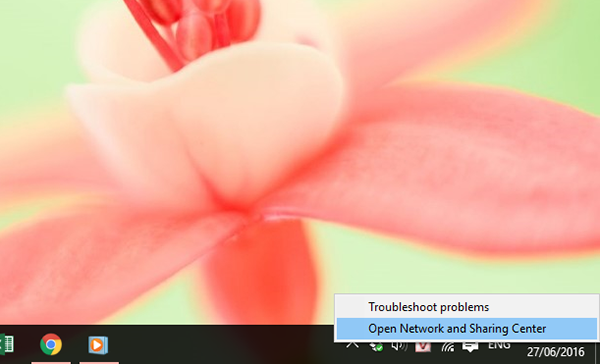
Nhấn chuột phải vào biểu tượng mạng và chọn “Open Network and Sharing Center” sau đó ở một cửa sổ mới mở ra, bạn click vào “Windows Firewall”
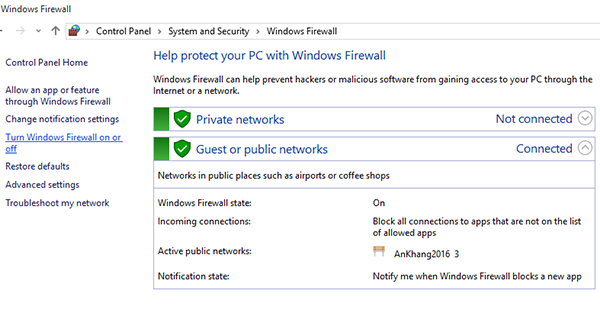
Nếu máy tính bạn đạng bật tường lửa tức là sẽ có biểu tượng màu xanh như hình, hãy vào để tắt nó bằng cách click vào “Turn Windows Firewall on or off”
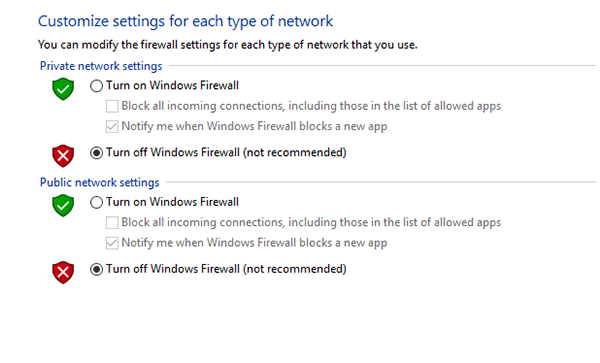
Để tắt, bạn nhất vào 2 biểu tượng màu đỏ sau đó nhất “save” để lưu lại
Kết quả là 2 biểu tượng màu đỏ như hình. Bạn kiểm tra lại xem đã lướt web được bình thường chưa?
Sửa lỗi lỗi DNS
Bạn có thể thử sử dụng DNS của Google khá phổ biến hiện nay là 8.8.8.8 - 8.8.4.4. Việc đổi DNS cũng giúp bạn có thể truy cập vào các trang web bị chặn. Bạn làm theo hướng dẫn hình ảnh:
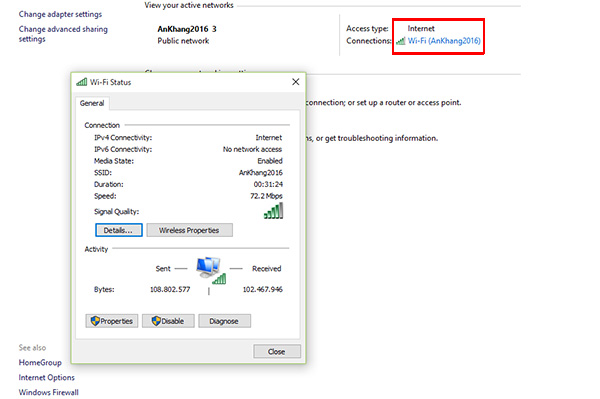
Vào lại khung quản lý mạng và click chuột vào ô “Access type Connections” sẽ xuất hiện cửa sổ con mới. Lúc này, bạn nhấn vào “Properties”

Tiếp tục nhấn vào link “Internet Protocol Version 4 (TCP/1Pv4)”

Trong cửa sổ mới bạn điền các thông số như hình và chọn ok
Quét virus toàn bộ máy tính
Một vài kinh nghiệm khác như phần mềm diệt viruts chặn mạng hoặc máy tính bị dính viruts. Trường hợp 1 bạn hãy thử tắt phần mềm, trong trường hợp 2 bạn hãy quét virut toàn bộ máy. Phần mềm nhẹ mà người viết muốn giới thiệu với bạn là Microsoft Security, có tích hợp sẵn trong win 8 hoặc win 10.
Nếu máy tính bạn chạy win 7 có thể vào link này tải về (chọn loại 64 bit nếu là win 64):
Lời kết
Sau khi làm theo hướng dẫn trên mà chưa được, bạn hãy update lên win 10 nếu được. Hoặc kiểm tra lại moderm xem đầu phát có bị vấn đề gì không. Trong các dòng laptop hiện nay thì đã có các công nghệ hiện đại giảm thiểu tình trạng mất mạng, nếu bạn cần một chiếc máy tính mới có thể tham khảo tại Ankhang.